1.[ノートブック]を起動する
![1[ノートブック]をタップ ,2[ノートブックガイド]が表示されたら、[OK]をタップ ,アプリケーション画面の[アプリ]を表示しておく](/contents/095/img/img20130614113800096608.jpg)
2.新しいノートを作成する
![ここでは新しくノートブックを作成し、レッスン33で保存した手書きのメモを貼り付けて、新たにメモを書き込む,サンプルのノートと使い方のノートが表示される,[ノートブック]が起動し、ノートの一覧が表示された,[新しいノート]をタップ](/contents/095/img/img20130614113816002735.jpg)
3.新しいノートが作成される
![新しいノートが表示された,[カバー]をタップ](/contents/095/img/img20130614113836016353.jpg)
4.ノートのカバーを選択する
![1 設定したいカバーをタップ,2[OK]をタップ,ここをタップすると、[ギャラリー]にある写真をカバーに設定できる ,[カバースタイル]が表示された](/contents/095/img/img20130614113915098986.jpg)
5.ノートのタイトルを入力する
![1 ここをタップ,2 [新しいノート]をタップ,3[ページ]をタップ ,カバーが設定された,ノートのタイトルを入力できる](/contents/095/img/img20130614114048069693.jpg)
6.ノートにメモを貼り込む
![1 ここをタップ,2[画像]をタップ,ノートに戻った](/contents/095/img/img20130614114113098070.jpg)
7.貼り込みたいメモを選択する
![1[QMemo]をタップ,[アルバムの選択]が表示された](/contents/095/img/img20130614114131096231.jpg)
![2 貼り込みたいメモをタップ ,[画像選択]が表示された](/contents/095/img/img20130614114155084690.jpg)
8.メモをトリミングする
![1 ここをドラッグして画像をトリミング ,2[OK]をタップ,メモが表示された](/contents/095/img/img20130614114216046223.jpg)
9.ノートにメモが貼り込まれた
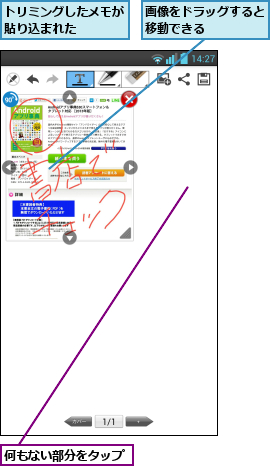
10.手書きのメモを取る
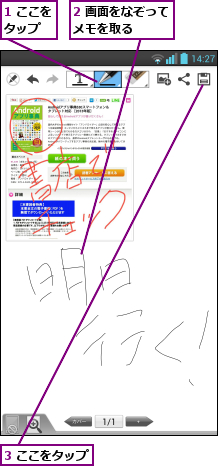
11.ノートが保存される
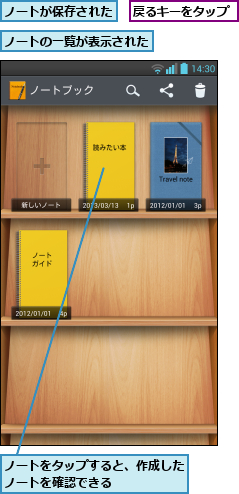
[ヒント]「ノート」ってなに
[ノートブック]では手書きメモを「ノート」というまとまりで管理できます。表紙が付けられるので、「買い物リスト」「備忘録」など、適当なまとまりが作れます。ちなみに、[ノートブック]はQメモと異なり、画像を挿入したり、テキストを入力するなど、表現力の高いメモを作成できます。
[ヒント]ページの用紙のデザインを変更するには
ノートを編集中にメニューキーをタップし、[ペーパースタイル]を選ぶと、背景色を変更したり、罫線入りや図柄入りの背景を選ぶことができます。自分ならではのグリーティングカードなどが手軽に作れるので、活用してみましょう。
[ヒント]画像の大きさや向きを変更するには
手順9の画像の右下を斜めにドラッグすると、画像全体の大きさを変更できます。また、左上の青い[90°]をタップすると、90度ずつ時計回りに画像を回転できます。
[ヒント]ホームキーやメニューキーを無効にできる
[ノートブック]でメモを作るとき、ホームキーやメニューキーといったフロントキーを誤動作しないようにロックできます。手順10で画面左下のアイコンをタップすると、[フロントキーをロックしました]とメッセージが表示され、フロントキーが無効になります。




